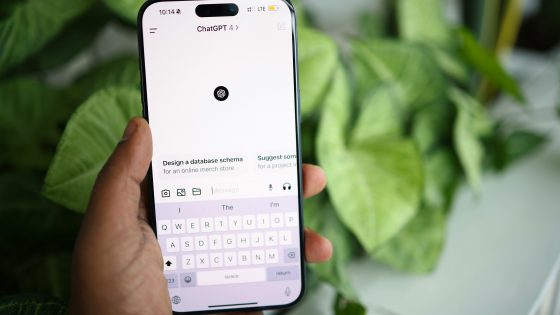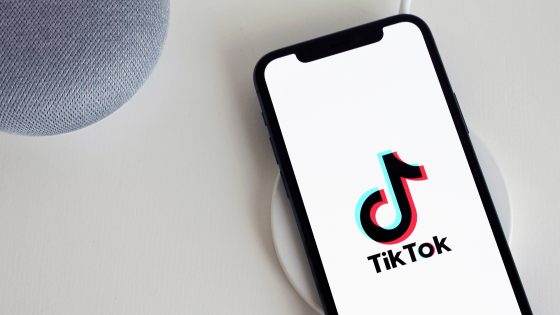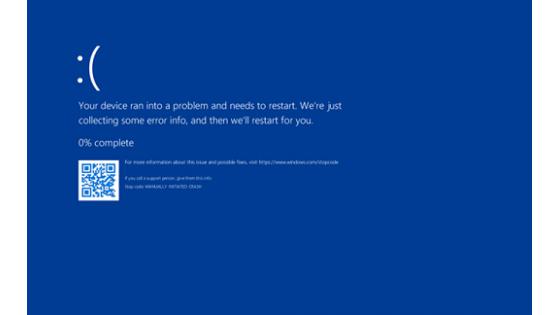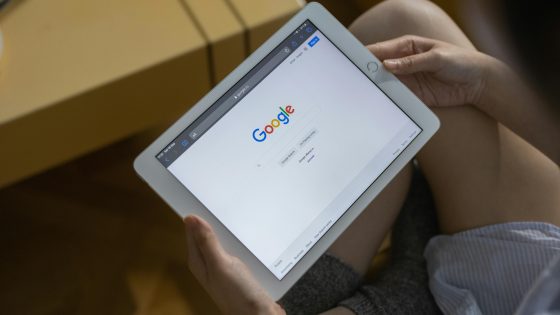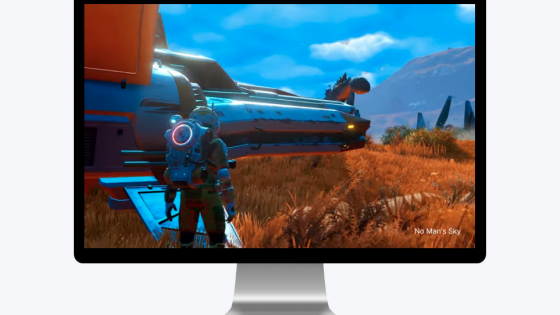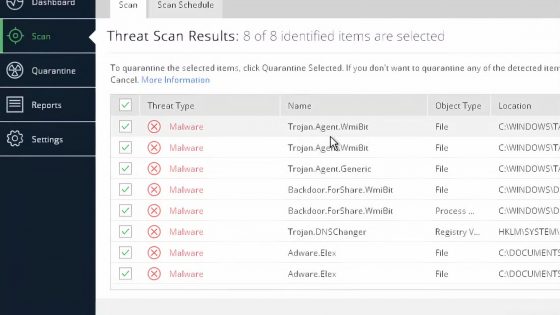Trucos para móviles Samsung Galaxy. Definitivamente aún no conoces a todos

Los smartphones que llevamos en el bolsillo son dispositivos muy potentes y pocas veces aprovechamos todo lo que ofrecen -o mejor dicho, pocos usuarios aprovechan todo lo que ofrecen-. Cada teléfono tiene "funciones ocultas" que son difíciles de encontrar para el usuario si no juega un poco con él. Los teléfonos Samsung Galaxy no son una excepción a esto.
Algunas características son definitivamente aquellas que usted conoce, luego están aquellas que subestimamos pero que en realidad son geniales, y luego están aquellas que no tenemos en nuestras manos y de las que pocos han oído hablar.
Comandos de voz y gestos para selfies
¿Quieres hacerlo tú mismo, pero no sabes cómo hacerlo? ¿No puedes capturar un encuadre más amplio porque de repente el brazo es demasiado corto? Ningún problema. Puedes colocar el teléfono en la base y decirle por voz cuándo tomar una foto. Por supuesto, también puedes configurar un cronómetro, pero ya sabes lo que es apresurarse y contar esos segundos.
Abra la cámara de su teléfono y haga clic en el engranaje de configuración. En algún lugar cerca de la parte inferior está la opción Modos de grabación. Tócalo y ya podrás indicar que la cámara se activa cuando muestras la palma de tu mano o cuando dices los comandos de voz "Sonríe", "Queso", "Dispara", Captura". Para video, simplemente diga "Grabar video". Puede que requiera un poco de práctica, pero funciona.
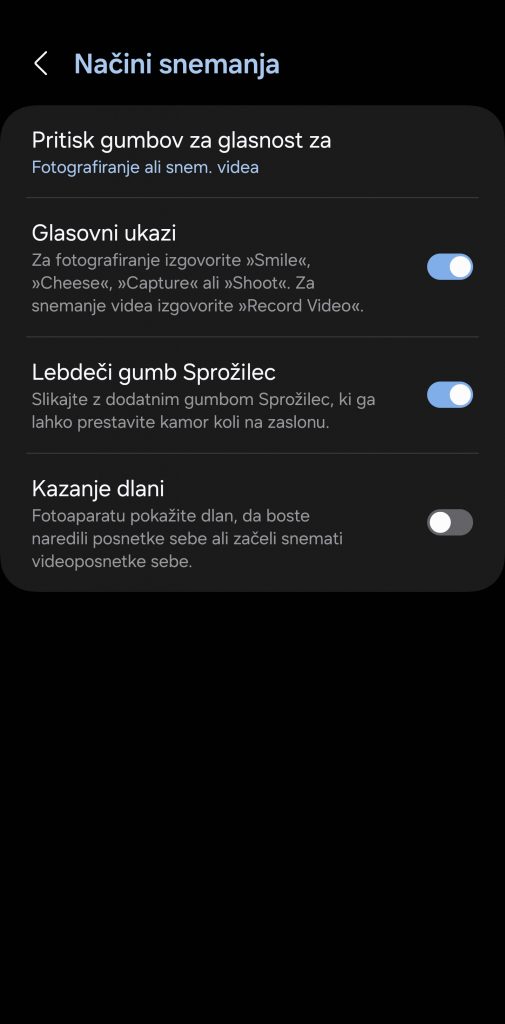
Crear una carpeta segura
¿Sabías que puedes crear tu propia caja fuerte en los teléfonos Samsung Galaxy a la que nadie puede acceder, excepto tú? Todo el mundo tiene algunos documentos o imágenes en su teléfono que quiere ocultar. ¿Cómo lo hacemos?
Vaya a Configuración, luego Seguridad y privacidad y Más configuraciones de seguridad. En la parte superior, haga clic en la opción Carpeta segura. Puedes configurar cómo se protege (contraseña, pin, huella digital...), puedes agregarlo a la pantalla con aplicaciones y similares. Se trata como un espacio separado en el teléfono al que puede transferir documentos o crearlos directamente en él.
Poner cualquier cosa que quieras proteger en esta carpeta es una capa adicional de protección que nunca está de más, ya sea una aplicación bancaria o una imagen que no quieres que nadie más vea.
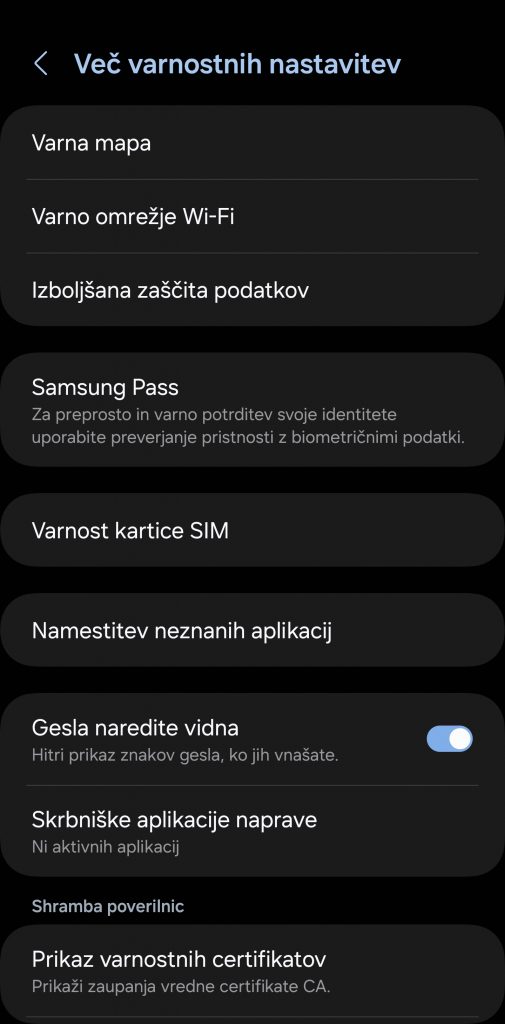
Desactiva las animaciones y acelera tu teléfono
Las animaciones en el teléfono mejoran la experiencia, pero para algunos pueden resultar molestas. Por otro lado, también ejercen presión sobre el sistema. Marque esta opción si siente que las animaciones están ralentizando su teléfono. Vaya a Configuración nuevamente, desplácese hasta Accesibilidad, tóquelo y luego toque Mejoras de visión y audición. Ahí es donde se encuentra la opción Disminuir animaciones. Simplemente active la función y desactívela de la misma manera si cambia de opinión.
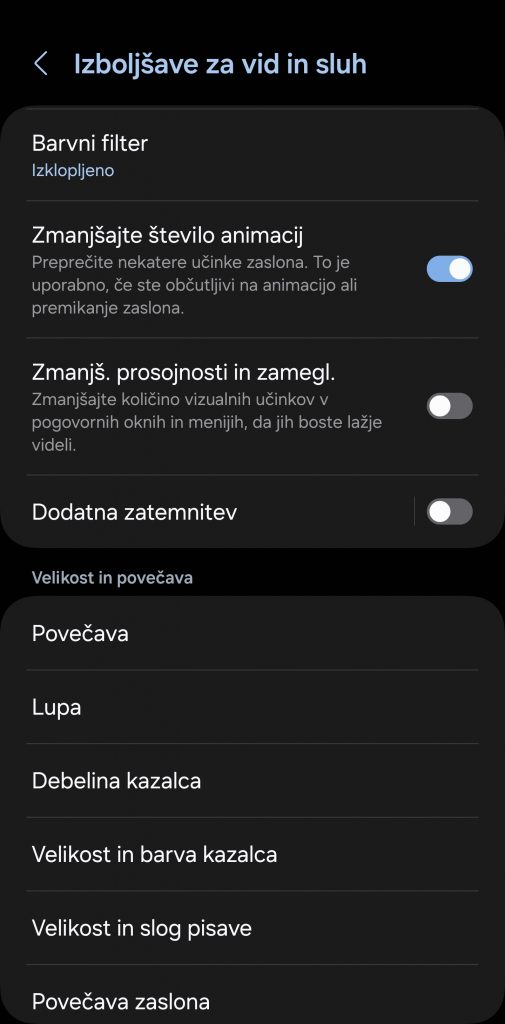
Personaliza la cuadrícula de la aplicación
En la redacción siempre tenemos el problema de que no hay suficiente espacio en las pantallas de los teléfonos. Queremos tener todo en la primera pantalla y a mano, y la cuadrícula de aplicaciones se llena rápidamente. Pero existe una solución sencilla para aumentar la cantidad de aplicaciones en la pantalla.
Mantenga el dedo en un lugar vacío de la pantalla de inicio, luego toque el engranaje de Configuración y personalice la cuadrícula de la pantalla de inicio y la cuadrícula de aplicaciones. Allí podrás configurar una cuadrícula de 4×5, 4×6, 5×5, 5×6… la elección es tuya.
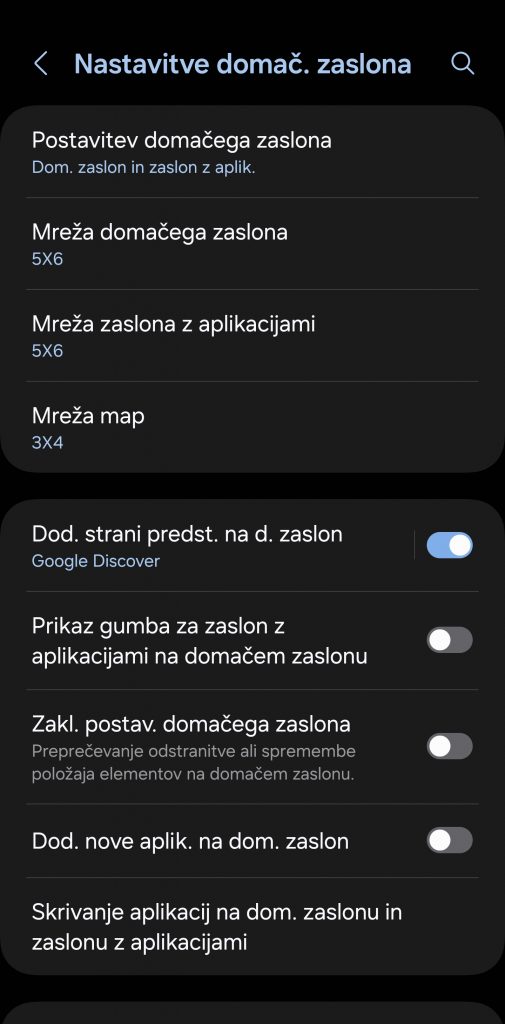
Bloquea el diseño de tu pantalla de inicio
¿También confías tu teléfono a niños (o adultos, después de todo) y cuando lo recuperas, las aplicaciones en la pantalla de inicio están movidas, faltan dos, etc.? Puede evitar esto fácilmente bloqueando el diseño de la pantalla de inicio.
Para ello, vuelva a mantener el dedo en un espacio vacío de la pantalla de inicio y vaya a Configuración. Allí puede bloquear el diseño (Bloqueo de diseño de pantalla de inicio) en el interruptor y olvidarse de que alguien arruine el diseño al que está acostumbrado.
Desliza llamada y mensaje
Esta función forma parte de One UI desde hace bastante tiempo, pero admitimos que nosotros tampoco la conocíamos y ya hemos pasado por muchos teléfonos. Hasta que no empiezas a utilizarlo ni siquiera te das cuenta de lo útil que es.
Simplemente vas al directorio de contactos o a la lista de contactos recientes. Después del contacto deseado, deslícese hacia la derecha para recibir una llamada y hacia la izquierda para recibir un mensaje. Sencillo y eficaz. Y no sabemos por qué no sabíamos esto antes.
Parpadeo del flash o de la pantalla cuando recibes una notificación
Por que lo necesitarias? Digamos que no quieres que tu teléfono te avise en voz alta de un mensaje, pero tampoco quieres que vibre. La solución son los efectos de iluminación.
Haga clic en Configuración, luego Accesibilidad y Configuración avanzada. Allí toque Notificación intermitente. Puede elegir entre una notificación del flash de la cámara o una notificación de iluminación de la pantalla. O eliges ambos.
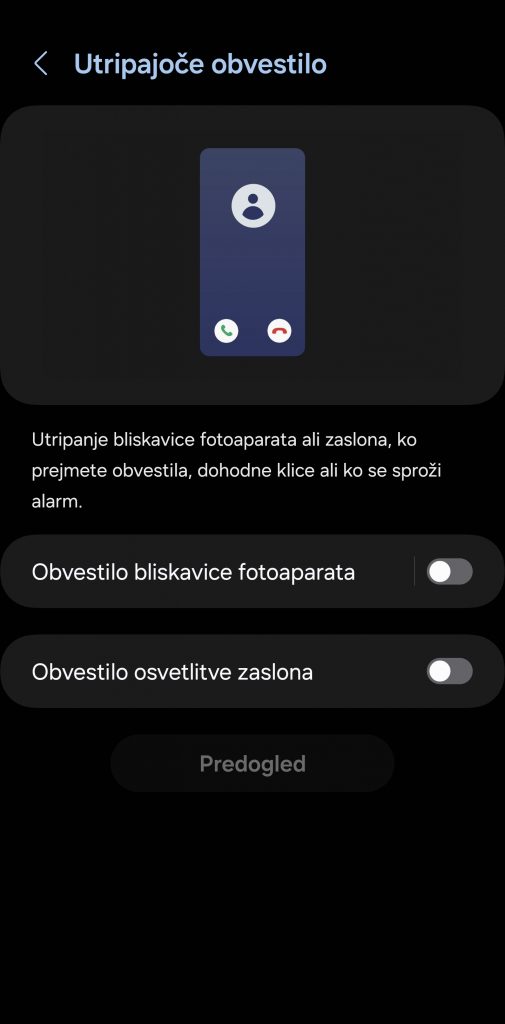
Atajos en el botón lateral
El botón lateral de su teléfono no sirve solo para bloquear y apagar su dispositivo. Puedes guardar tu acceso directo favorito en él, que estará a solo dos clics de ahora en adelante. El acceso rápido es fácil y una vez que te acostumbras, realmente útil. Puede iniciar una cámara, una linterna, una aplicación específica; las diferentes opciones son casi ilimitadas. Por ejemplo, configure el botón para iniciar la aplicación con un doble toque.
Nuevamente nos dirigimos a Configuración y Funciones avanzadas y al botón lateral. Aquí configuramos lo que debe suceder al hacer doble clic, podemos elegir entre innumerables opciones. También podemos elegir qué pasa si mantenemos pulsada la tecla, pero aquí sólo hay dos opciones: Activar Bixby y Apagar menú.
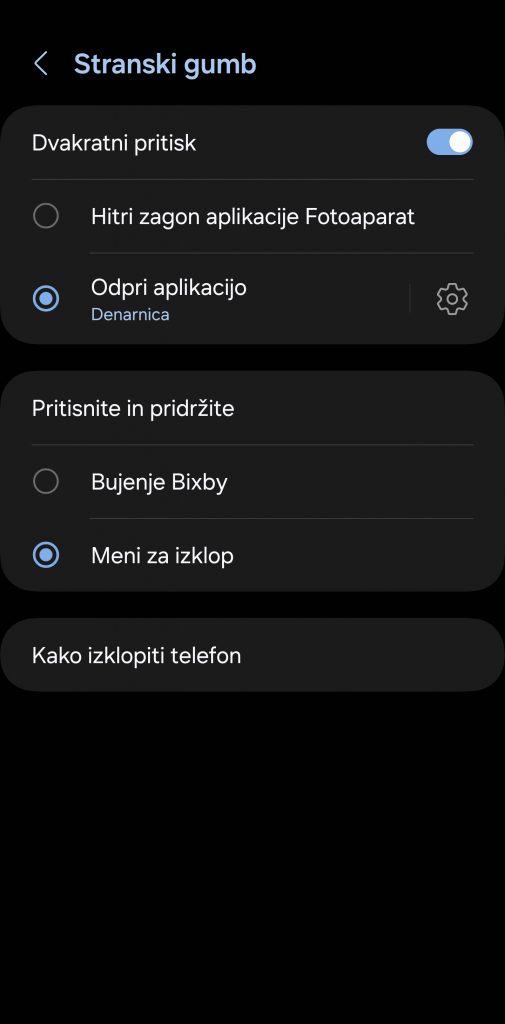
Activar pantalla sin tecla lateral
¿Sabías que también puedes activar la pantalla sin el botón lateral? Nos ha resultado útil cuando tenemos el teléfono en la mesa junto al teclado y solo queremos mirar algo rápidamente.
Haga clic en Configuración y Funciones avanzadas y Gestos y gestos. Active la función Doble toque para encender la pantalla. También puede habilitar la función Doble toque para apagar la pantalla por separado. O, por ejemplo, Levanta para despertar, que enciende la pantalla cuando levantas el teléfono.
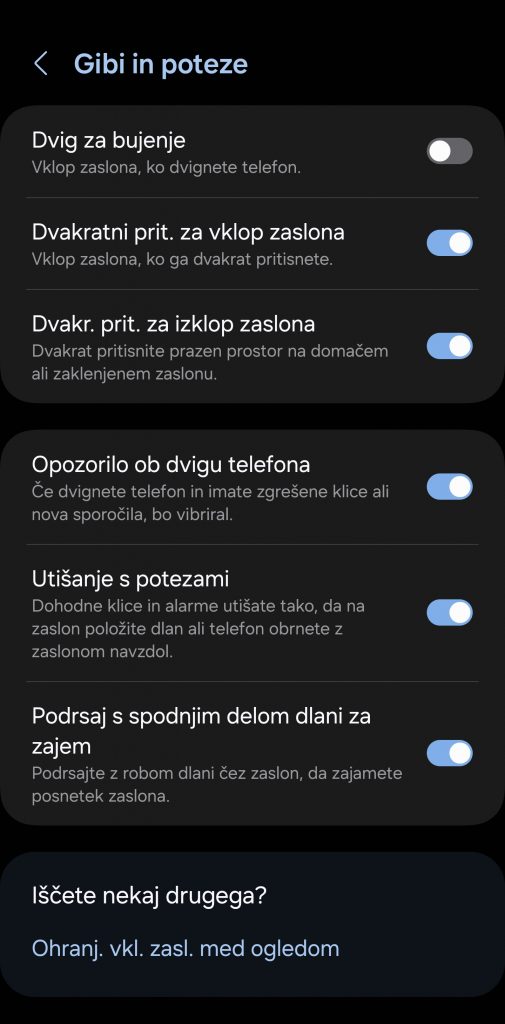
Dale la vuelta al teléfono cuando quieras tranquilidad
Quieres estar tranquilo cuando alguien te llama o suena la alarma. Puedes silenciar el teléfono fácilmente dándole la vuelta. En una llamada entrante, esto no finalizará la llamada, solo silenciará el timbre. Un truco viejo pero bueno. ¿Creías que tu teléfono no podía soportarlo? Por su puesto que lo hace.
La función la podemos encontrar en Ajustes, pulsamos nuevamente en Funciones avanzadas, luego Movimientos y gestos y Silenciar con gestos. La función no solo funciona si le das la vuelta al teléfono, sino que también puedes colocar la palma de tu mano sobre él y te dará tranquilidad.
¿Cómo se toman capturas de pantalla?
Otro de los trucos antiguos pero más útiles. Hacemos capturas de pantalla todo el tiempo, las compartimos con amigos, familiares… tienes dos opciones en los móviles Samsung Galaxy, para que uses la que prefieras. La primera es presionar el botón de encendido y el botón de bajar volumen al mismo tiempo. Pero hay otra forma más intuitiva: deslizar el costado de la palma de la mano por la pantalla. Funciona tanto desde el borde izquierdo hacia el lado derecho como viceversa.
Si no tiene la opción activada, vaya a Configuración, Funciones avanzadas, Movimientos y gestos, deslice la palma de su mano para capturar.
Menú desplegable completo con solo deslizar el dedo
Esta característica es fácil. No sabemos con qué frecuencia lo usarás, pero probablemente no lo sabías de todos modos. Todos conocemos el menú desplegable, al que se accede deslizando el dedo hacia abajo desde el borde superior del teléfono. Allí apagamos y prendemos Wi-Fi, Bluetooth, transferencia de datos, silenciamos el teléfono y hay un montón de opciones más. Cuando deslizamos hacia abajo, se abren algunas opciones. Si volvemos a hacer esto se abrirá un menú extendido que podremos personalizar y similares. Si usa el menú ampliado con frecuencia, puede hacerlo con un solo deslizamiento, solo que esta vez con dos dedos al mismo tiempo. Interesante y, creemos, útil para muchos.
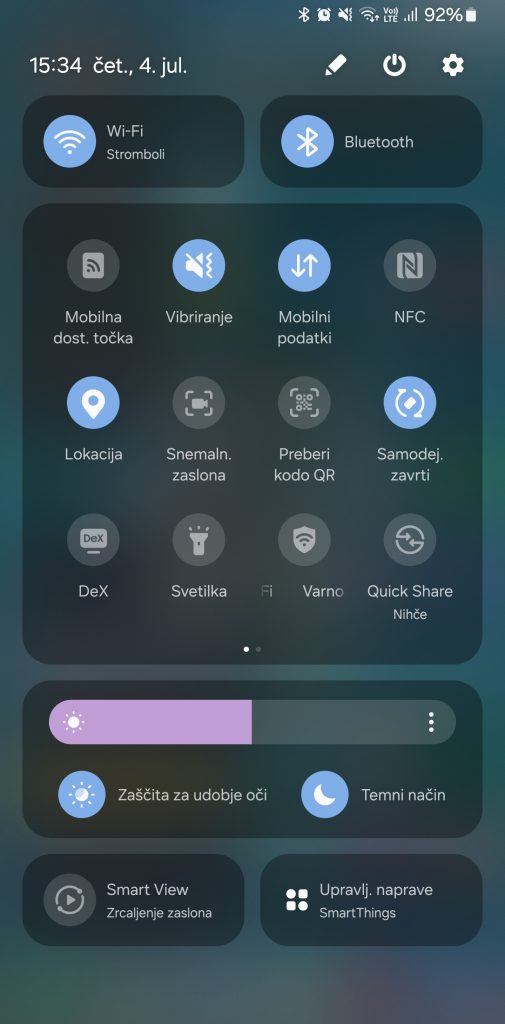
Escáner de documentos
Escanee documentos directamente desde su teléfono. El escáner no es perfecto y no se puede comparar con una impresora con escáner incorporado, pero cuando tienes prisa y no tienes otro dispositivo a mano, es la solución perfecta.
Abra la aplicación Cámara y apunte la cámara al documento que desea escanear. Aparece un icono amarillo con la letra T en la esquina. Después de escanear la hoja, puede simplemente guardar la imagen y aparecen las opciones de Búsqueda donde puede ajustar los márgenes; Agregar al cuaderno, donde el teléfono escribe el texto que escaneó en otro documento (Cuaderno); y también Copiar todo.
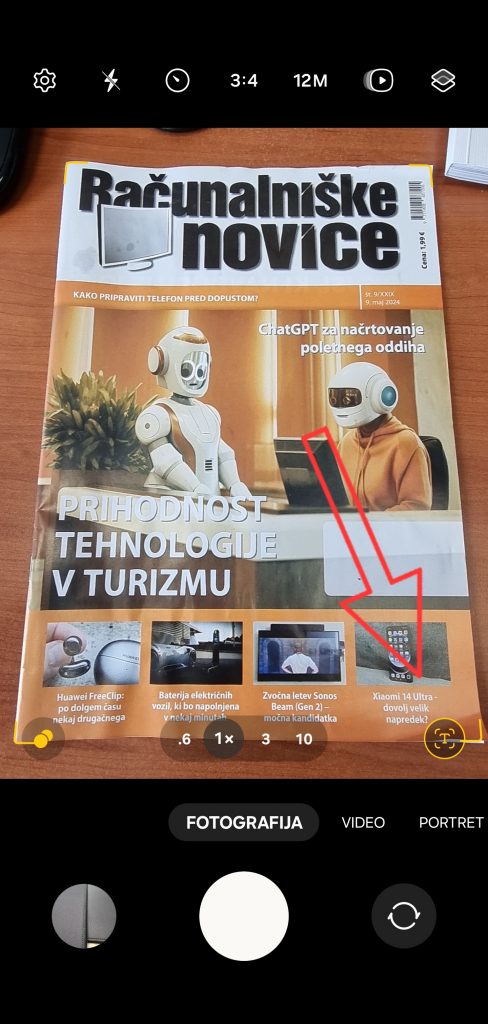
Levanta el objeto de la foto.
Con One UI 5.1, Samsung introdujo una gran característica nueva que animará el juego con fotos. Si presionas o mantienes el dedo sobre el objeto de la foto durante mucho tiempo, se separa de él, luego aparecen varias opciones: puedes copiarlo, compartirlo, guardarlo como una pegatina.
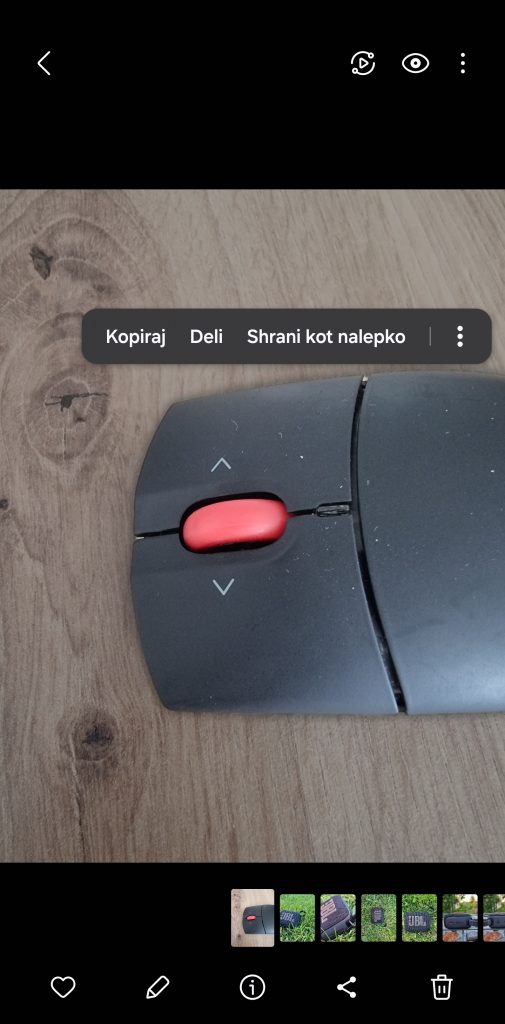

Juega con las fotos de alguna otra manera
¿Los reflejos arruinan tu imagen? Samsung se asegura de que te deshagas de ellos con sólo unos pocos toques. También puedes eliminar fácilmente un objeto de una imagen. Abra la imagen en la Galería, haga clic en ella y en el ícono de lápiz (Editar), luego seleccione los cuatro círculos en el extremo derecho. Allí, entre otras cosas, encontramos el Object Eraser. Si pulsamos sobre él y luego sobre el objeto que queremos eliminar, simplemente lo borramos. También podemos eliminar sombras y reflejos.